快訊
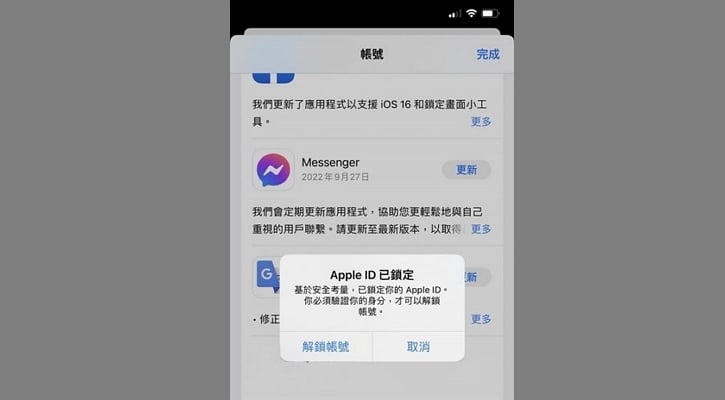
每個人使用手機的習慣不同,所產生的問題也不同,有些人只是更新iOS 系統,就導致手機出問題、當機、帳號異常等等問題。
1. 你的帳號、密碼是否輸入錯誤,確認你的密碼大小寫和信箱@後面的英文。
2. Apple ID 帳號出現異常,輸入多次錯誤密碼。
3. 長時間沒驗證 Apple ID 和密碼。
4. Apple ID 登入超時或過期。
5. 有些人手機更新 iOS 16系統後,每次重開機都要重新輸入Apple ID 密碼。
當你的 Apple ID 出現異常,你確定輸入的帳號密碼都沒問題的話,可以參考下列幾種方法來解決你的 Apple ID 帳戶登入問題。
方法1.
先將 iPhone 重新開機,有時候是系統自己Bug,重開機後有機會恢復正常。
方法2.
重置iPhone所有設定 (參考下列步驟)▼【➀設定】→【➁一般】
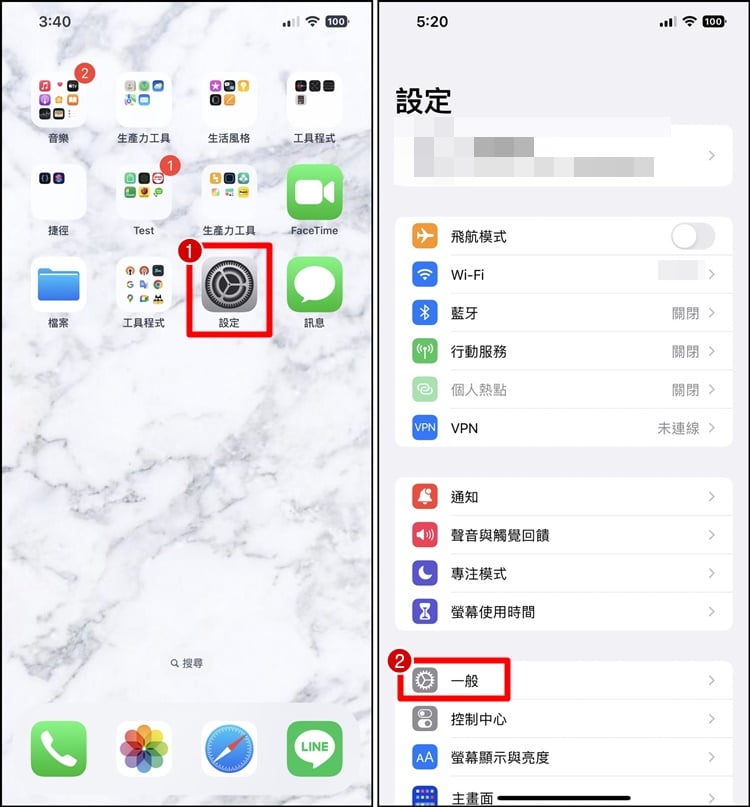
▼【➀移轉或重置iPhone】→【➁重置】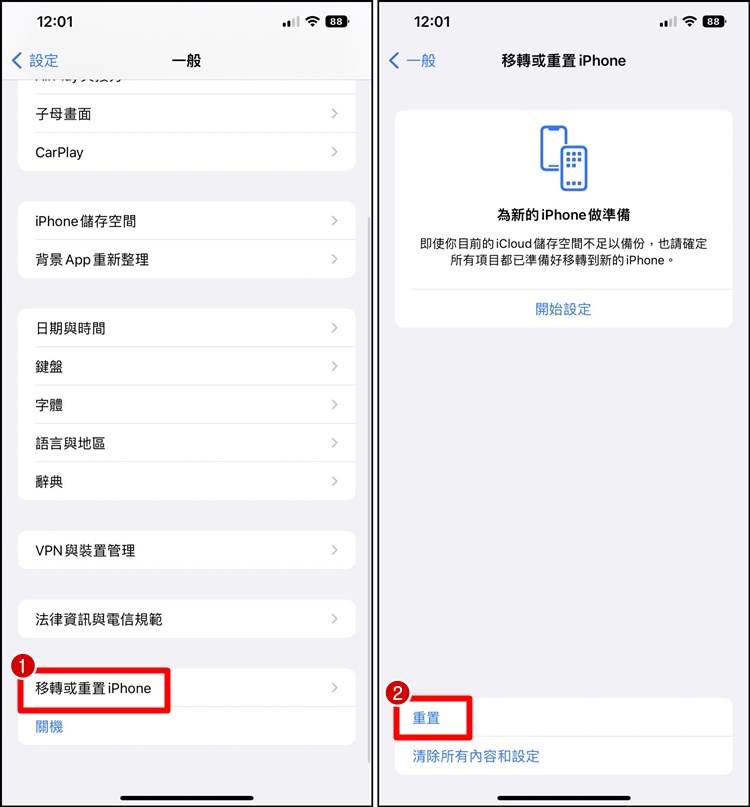
▼【➀重置所有設定】
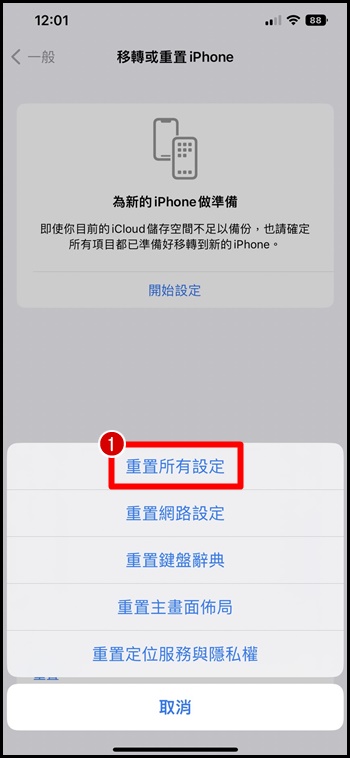
方法3.
重置網路設定,大家可能不知道網路不穩定也會影響到驗證的部分,如果連線訊號不好或是網路出現問題,就有可能會出現輸入 Apple ID 密碼後卻驗證錯誤,大家可以試試看重置網路設定。
▼【➀進入手機設定的 一般】→【➁拉到最下方,選擇移轉或重置 iPhone】
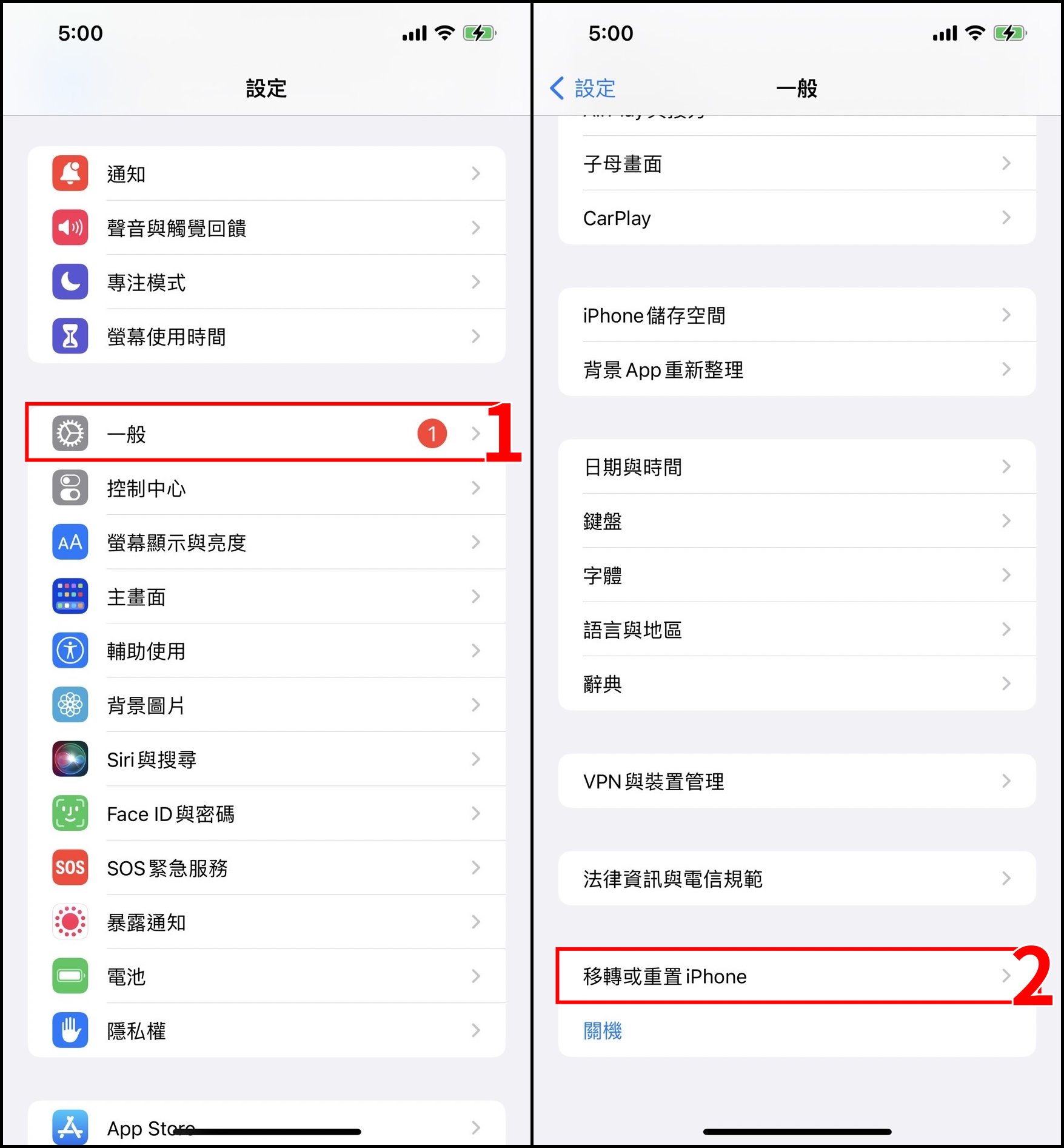
▼【➂ 選擇下方的 重置】→【➃點 重置網路設定】
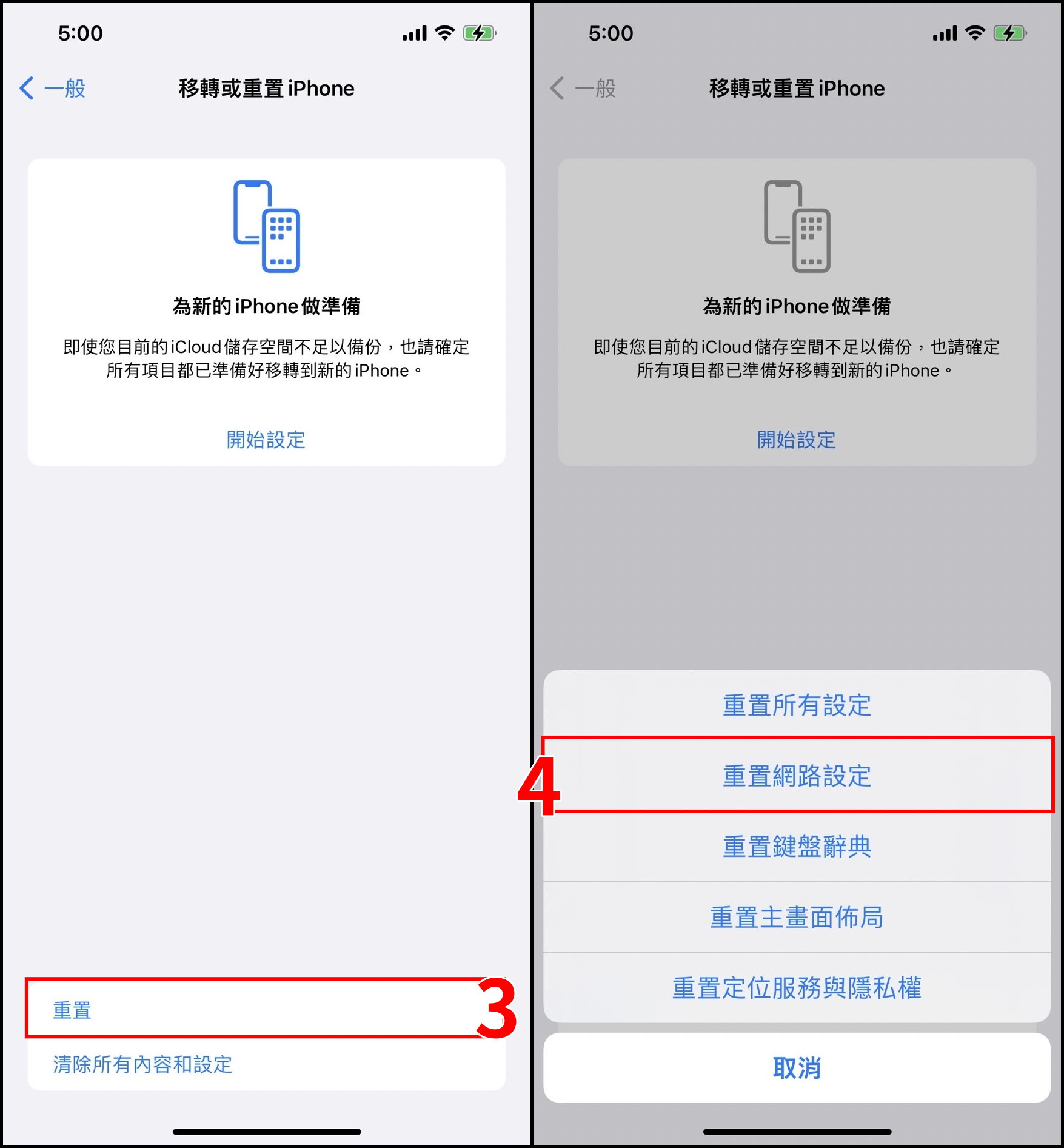
▼【➄輸入你的裝置密碼】→【➅確定重置網路設定】*點選重置後手機會重新開機。
大家放心,點重置網路設定只有網路相關的設定會被清除(如紀錄的 Wi-Fi 密碼等),只要重新輸入即可!
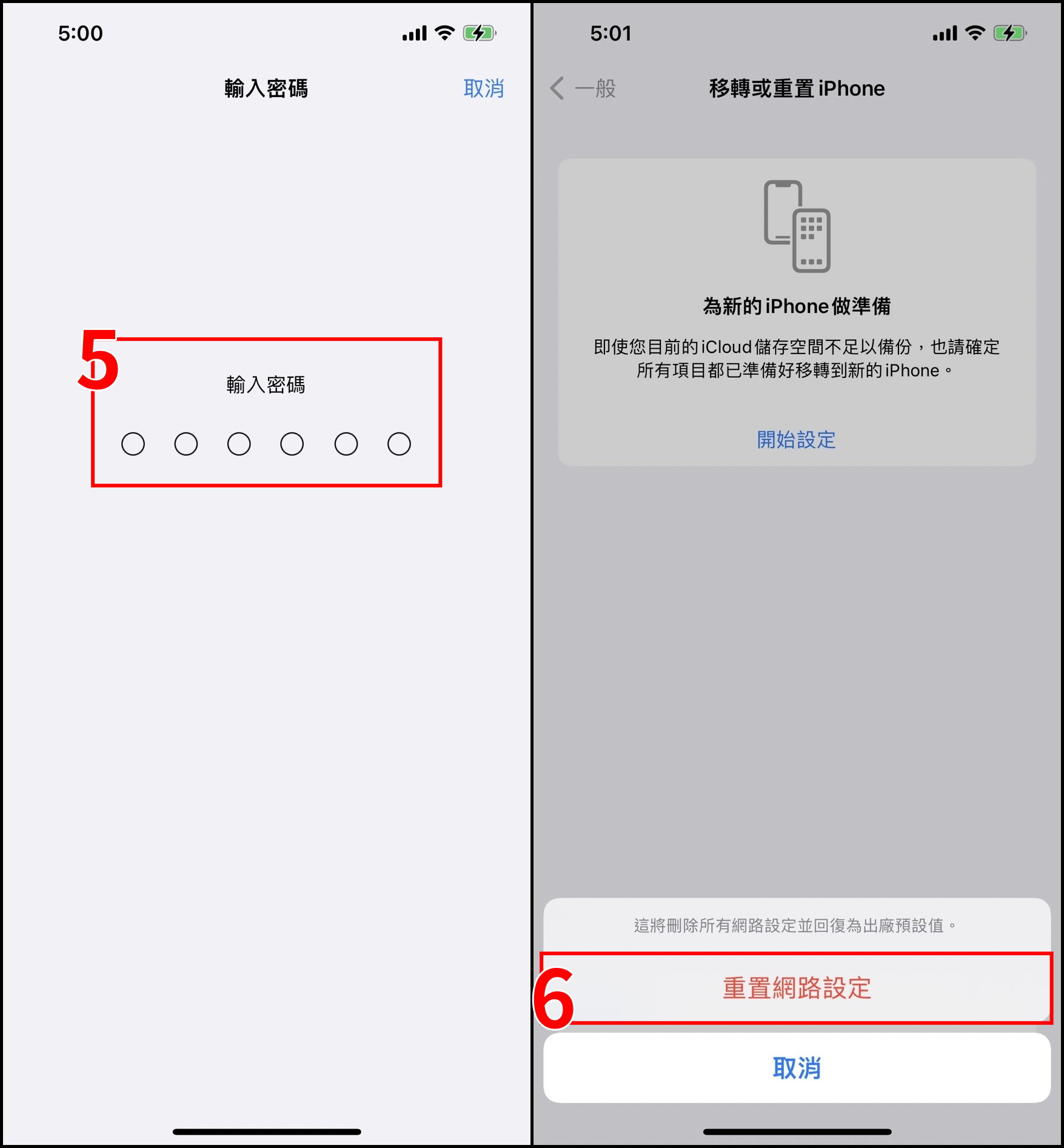
方法4.
有些人每次開機桌面都會跳出輸入Apple ID 密碼,密碼輸入都正確,該怎麼關閉每次都要輸入Apple ID密碼的視窗?這問題出現在有些人在iOS 16更新後,每次重開機都要重新輸入Apple ID密碼,真的是很煩人,如果想解決這問題,請參考下列設定。
▼ 如果手機跳出下列畫面,請照著下面設定來解決問題。
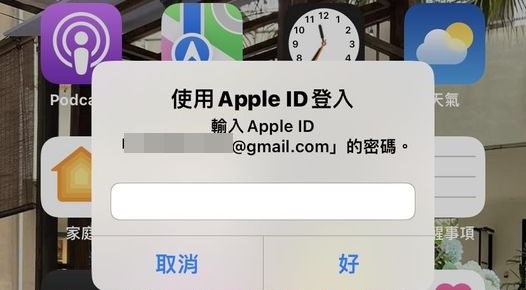
▼【➀打開手機上的設定】→【➁點選最上方有照片的帳號資訊】
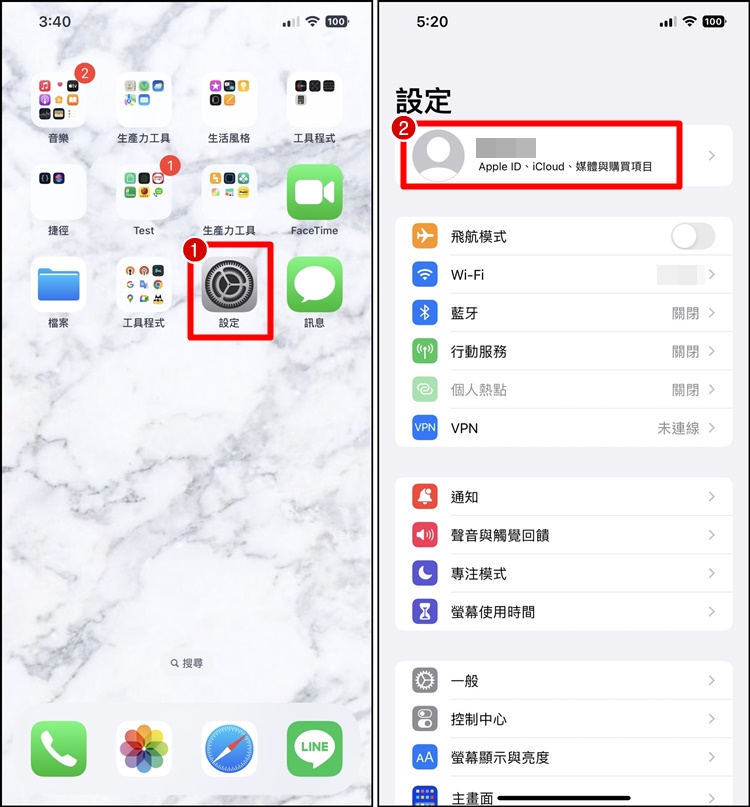
▼【➀往下拉到最下面有一個登出選項】,登出之後再重新登入你的Apple ID,以後就不會再顯示重新登入Apple ID的畫面囉。
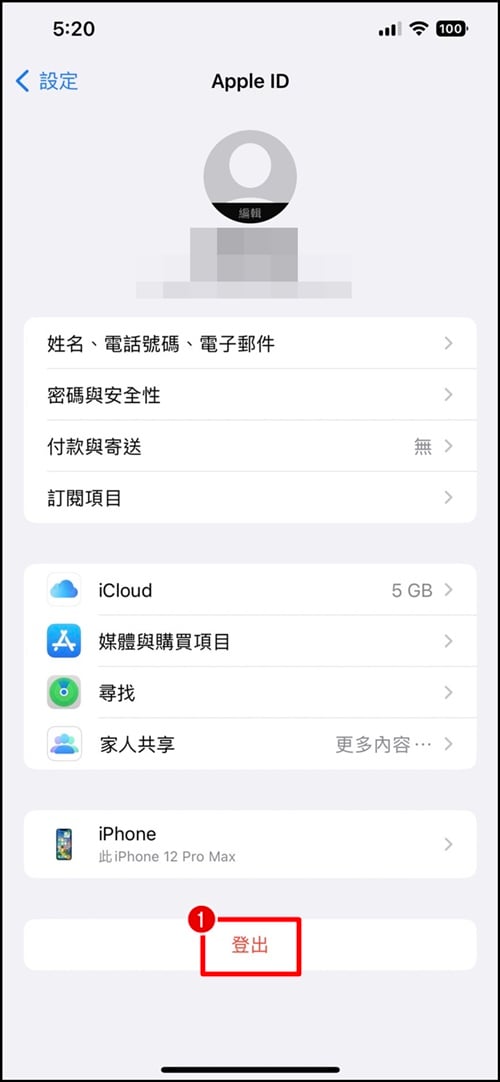
透過以上方法設定後,目前手機開機後就正常了,開機後不會再跳出輸入Apple ID 密碼的視窗。
方法5.
從 Apple 官方網站登入你的Apple ID 驗證,這個方法比較神奇一點,原理是透過 Apple 的官網登入,藉此來驗證你的 Apple ID 密碼正確,接著只要回到 iPhone/iPad 上再次輸入密碼,就可能解決這個問題。
▼ ➀進入蘋果的官網後,輸入你的 Apple ID 及密碼。

▼ ➁這時候你的手機上會出現驗證碼,照手機上顯示的數字輸入驗證即可。
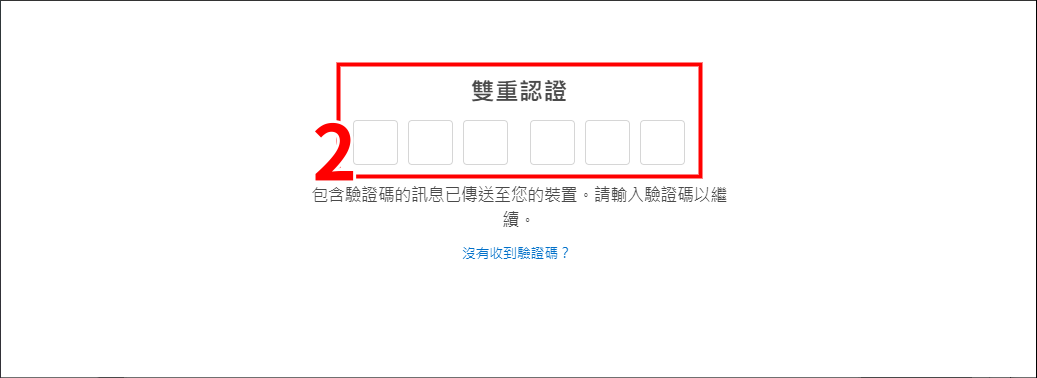
▼ ➂這裡會問你是否要不要信任瀏覽器,小編建議大家,如果是在外面如公司等公共場合登入 Apple ID 的帳號,請選擇 [不信任] 或是 [現在不要],真的確定沒人會使用你的電腦才能選擇 [信任] 唷!
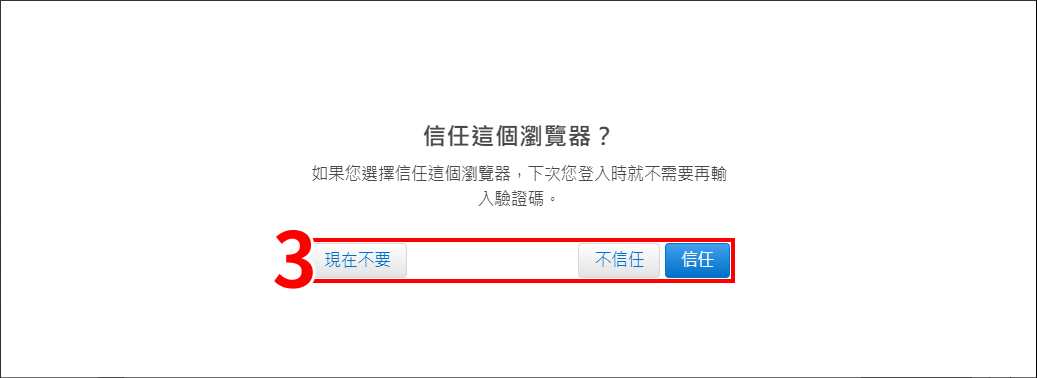
小編結語
如果你的iPhone 有遇到以上這些情況,可以照著小編的教學步驟設定看看,有機會可以解決你的Apple ID 的登入問題。如果還是無法解決,歡迎到我們的 iPhone 社團 發問,會有很多熱心的社員們幫忙回答問題唷!
方法1.
先將 iPhone 重新開機,有時候是系統自己Bug,重開機後有機會恢復正常。
方法2.
重置iPhone所有設定 (參考下列步驟)
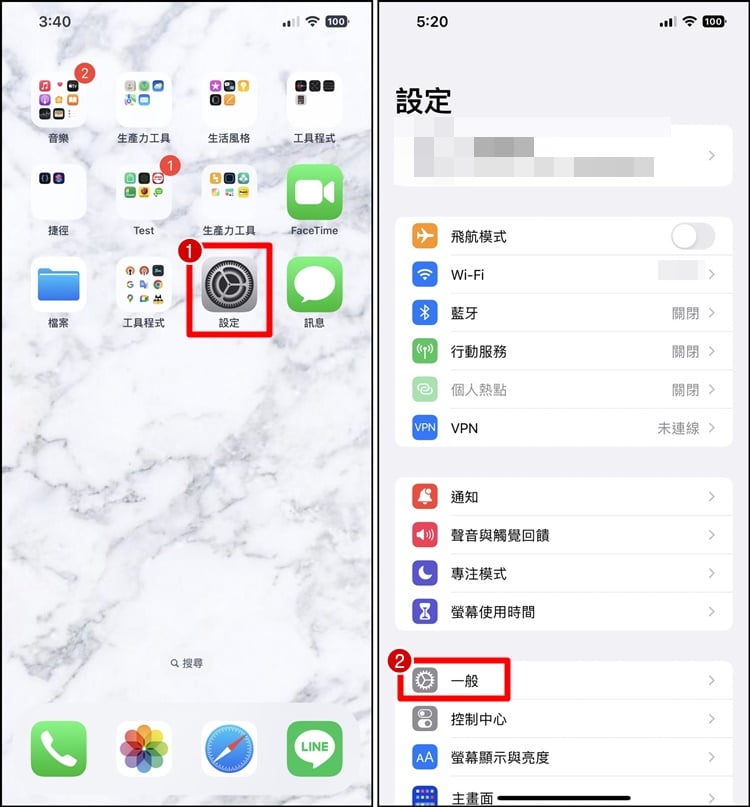
▼【➀移轉或重置iPhone】→【➁重置】
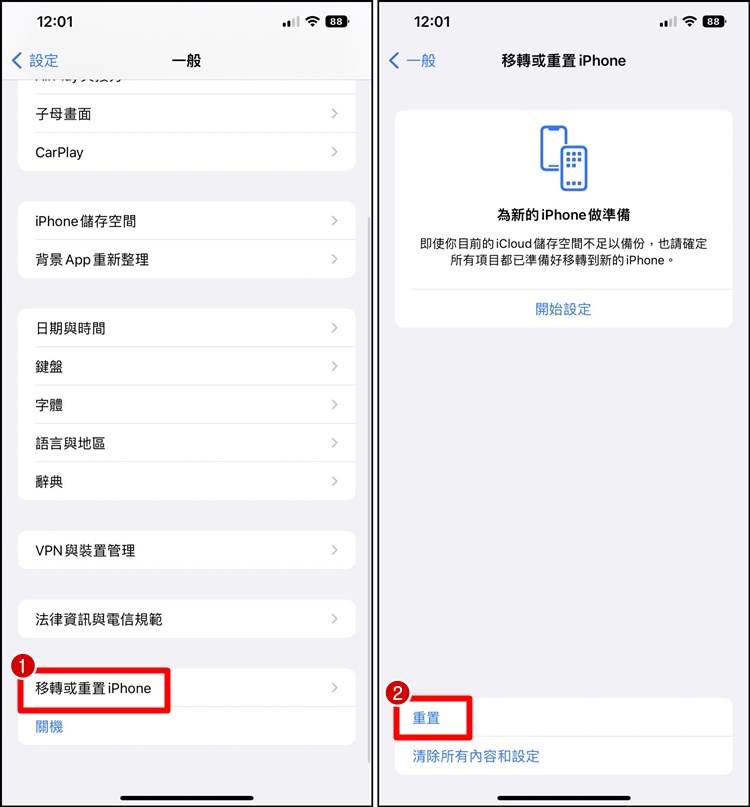
▼【➀重置所有設定】
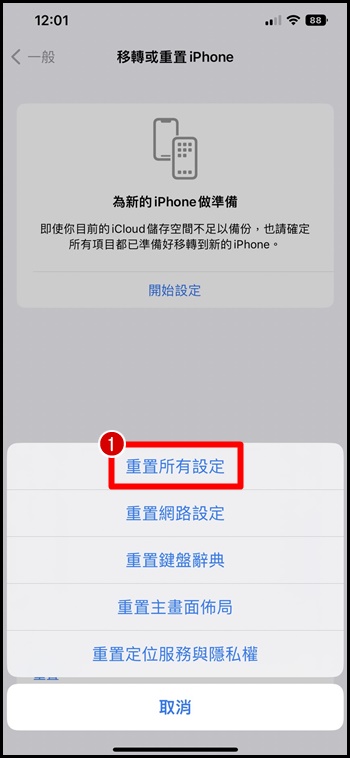
方法3.
重置網路設定,大家可能不知道網路不穩定也會影響到驗證的部分,如果連線訊號不好或是網路出現問題,就有可能會出現輸入 Apple ID 密碼後卻驗證錯誤,大家可以試試看重置網路設定。
▼【➀進入手機設定的 一般】→【➁拉到最下方,選擇移轉或重置 iPhone】
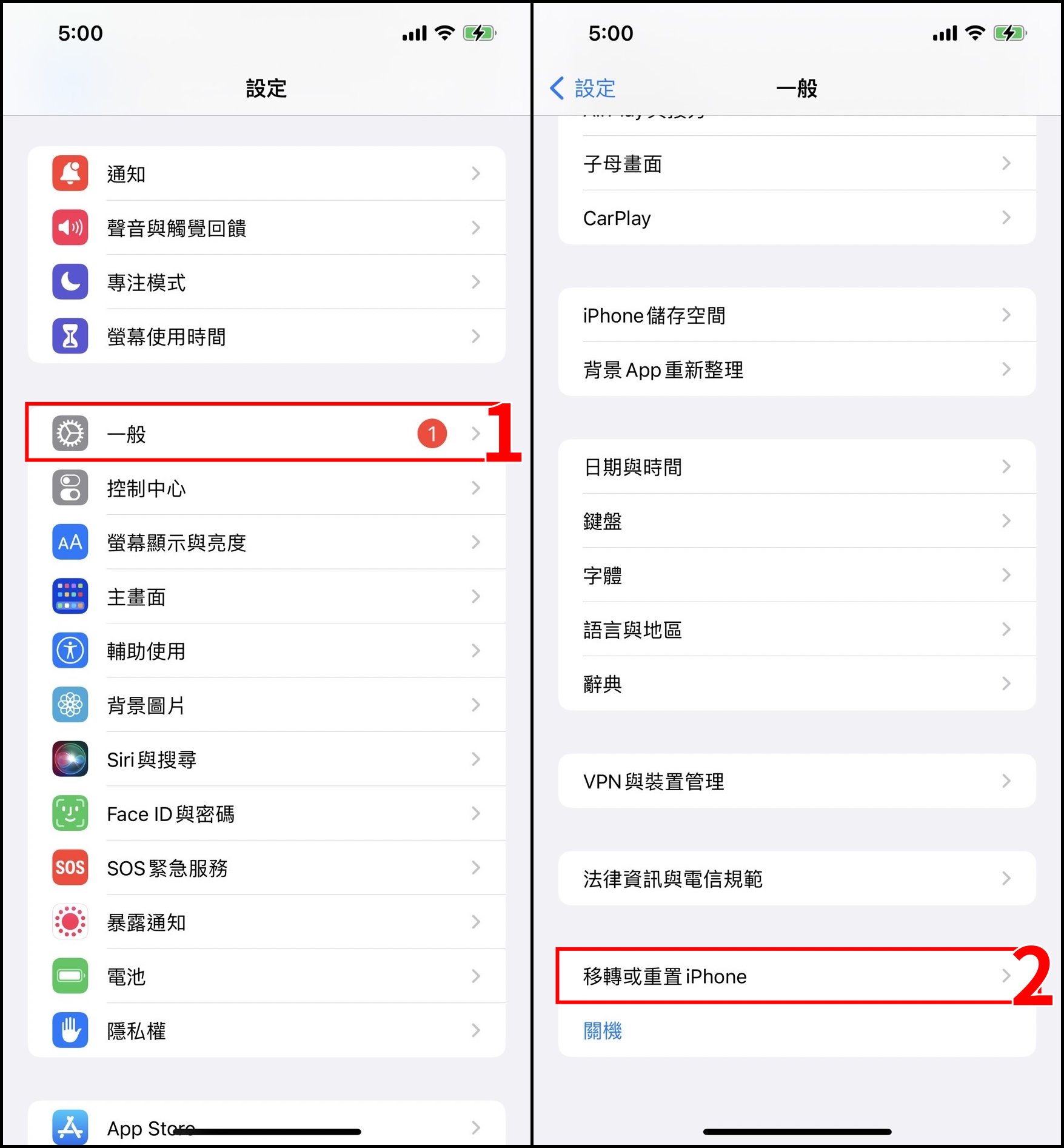
▼【➂ 選擇下方的 重置】→【➃點 重置網路設定】
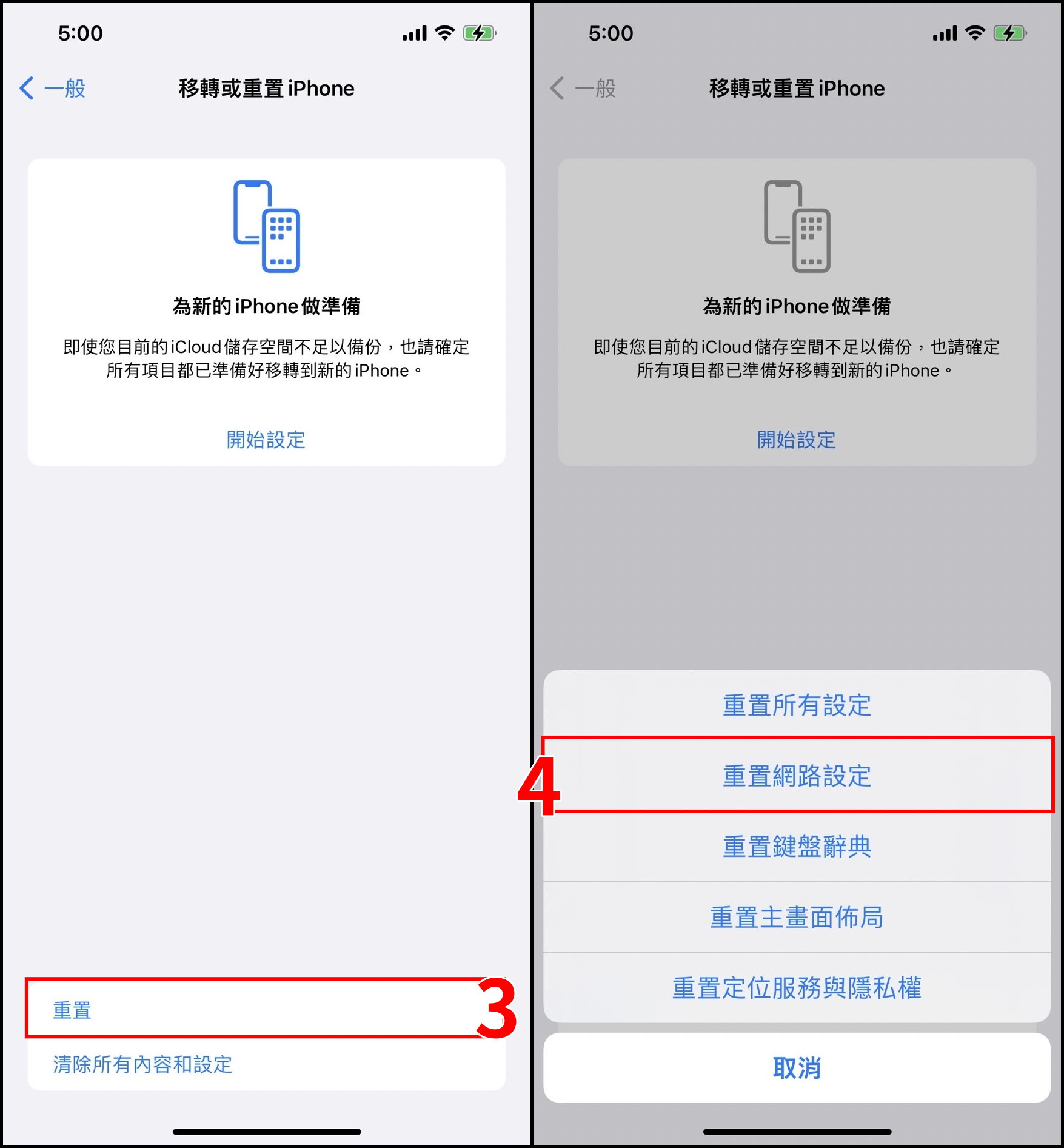
▼【➄輸入你的裝置密碼】→【➅確定重置網路設定】*點選重置後手機會重新開機。
大家放心,點重置網路設定只有網路相關的設定會被清除(如紀錄的 Wi-Fi 密碼等),只要重新輸入即可!
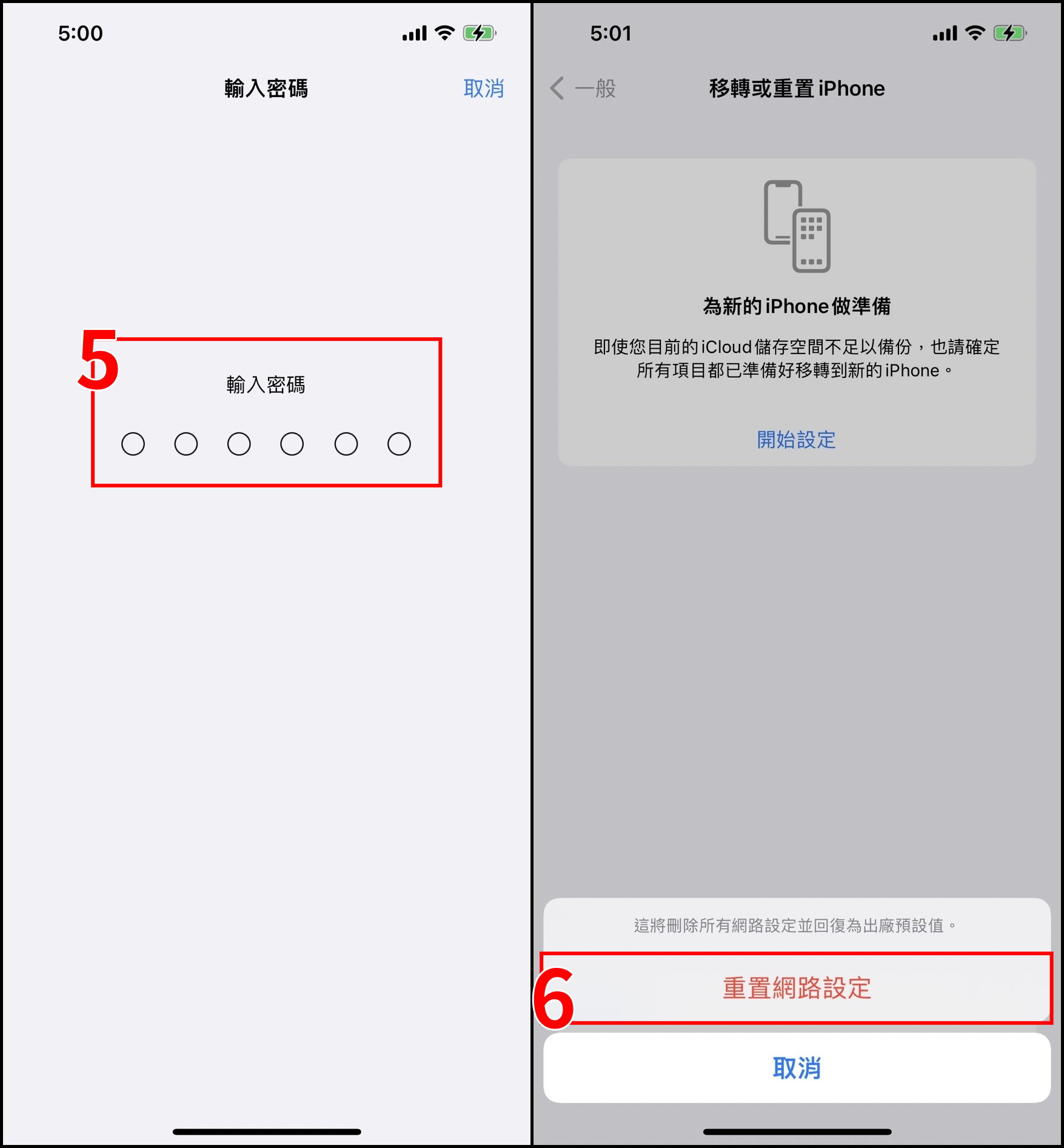
方法4.
有些人每次開機桌面都會跳出輸入Apple ID 密碼,密碼輸入都正確,該怎麼關閉每次都要輸入Apple ID密碼的視窗?這問題出現在有些人在iOS 16更新後,每次重開機都要重新輸入Apple ID密碼,真的是很煩人,如果想解決這問題,請參考下列設定。
▼ 如果手機跳出下列畫面,請照著下面設定來解決問題。
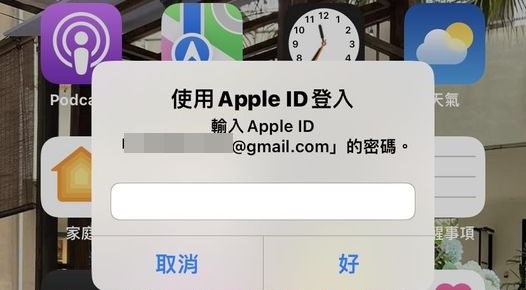
▼【➀打開手機上的設定】→【➁點選最上方有照片的帳號資訊】
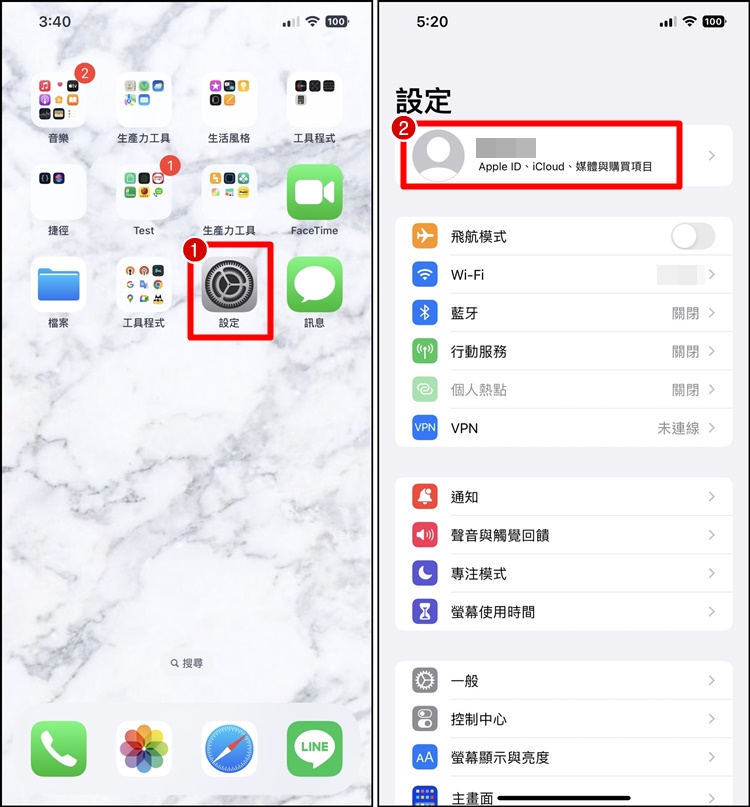
▼【➀往下拉到最下面有一個登出選項】,登出之後再重新登入你的Apple ID,以後就不會再顯示重新登入Apple ID的畫面囉。
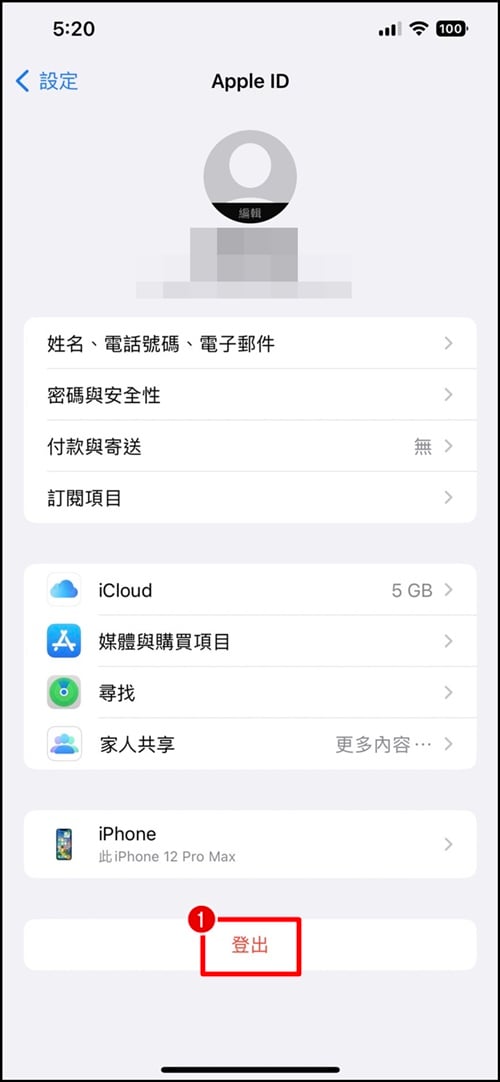
透過以上方法設定後,目前手機開機後就正常了,開機後不會再跳出輸入Apple ID 密碼的視窗。
方法5.
從 Apple 官方網站登入你的Apple ID 驗證,這個方法比較神奇一點,原理是透過 Apple 的官網登入,藉此來驗證你的 Apple ID 密碼正確,接著只要回到 iPhone/iPad 上再次輸入密碼,就可能解決這個問題。
點此進入 ▶ Apple 官網登入 Apple ID 帳號密碼
▼ ➀進入蘋果的官網後,輸入你的 Apple ID 及密碼。

▼ ➁這時候你的手機上會出現驗證碼,照手機上顯示的數字輸入驗證即可。
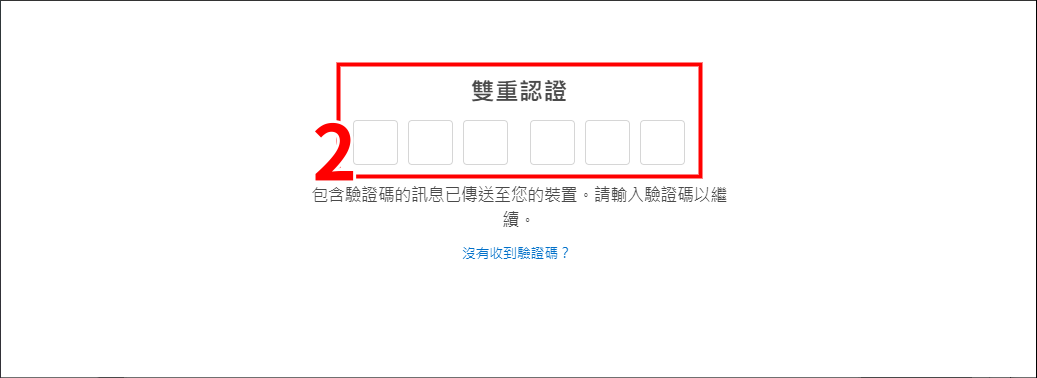
▼ ➂這裡會問你是否要不要信任瀏覽器,小編建議大家,如果是在外面如公司等公共場合登入 Apple ID 的帳號,請選擇 [不信任] 或是 [現在不要],真的確定沒人會使用你的電腦才能選擇 [信任] 唷!
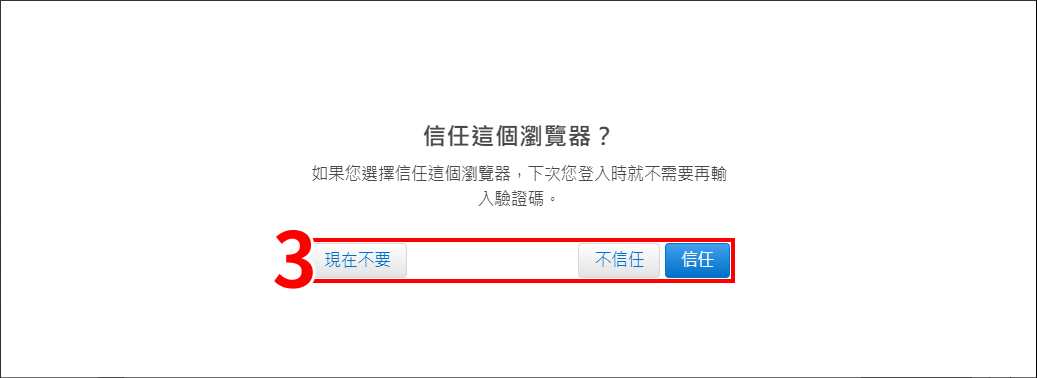
小編結語
如果你的iPhone 有遇到以上這些情況,可以照著小編的教學步驟設定看看,有機會可以解決你的Apple ID 的登入問題。如果還是無法解決,歡迎到我們的 iPhone 社團 發問,會有很多熱心的社員們幫忙回答問題唷!

✅LINE 社群討論 iPhone:點此加入 iPhone 討論區 (LINE 社群)
📲 加入 iPhone 社團一起討論:蘋果 iOS 資訊及 iPhone 問題討論區
🙌我們的 Telegram:奇奇筆記 TG
🗣️蘋果客服:向 Apple 官方回報問題
【功能/資訊】
詐騙信件 ▶ Apple Pay詐騙信件、要求登錄並更新
APP不見 ▶ iPhone下載App桌面找不到?
同步照片 ▶ 如何iCloud照片下載到iPhone內?
雲端空間 ▶ iPhone 如何取消訂閱 iCloud空間?
桌面捷徑 ▶ 教你設定iPhone快速開啟一卡通money!
小工具 ▶ iPhone快速開啟LINE Pay付款!
關閉搜尋 ▶ 關閉iPhone 鎖定畫面搜尋
原況照片 ▶ 設定iPhone 動態桌布!
費用調漲 ▶ iCloud價格漲價!訂閱費用調漲25%
健康數據 ▶ 如何分享iPhone 健康App資料給家人?
卸載APP ▶ 一招讓iPhone儲存空間變大!
我的照片串流 ▶ iPhone 將關閉我的照片串流服務!
個人隱私 ▶ 教你 iPhone 健康App 隱私權設定!
動態桌布 ▶ iPhone 天氣桌面、顯示天氣預報!
刪除帳號 ▶ 如何刪除Apple ID帳號?
應用程式 ▶ 教你把 iPhone App 通知數字清除!
鍵盤密技 ▶ iPhone打出數字符號、貨幣符號
國家地區 ▶ App Store 如何更改國家或地區?
藍牙配對 ▶ 教你避免AirPods連到別人iPhone!
忘記密碼 ▶ 忘記iPhone密碼怎麼辦?設定帳號復原聯絡人!
音量大小 ▶ iPhone 鈴聲、鬧鐘音量突然變小怎麼辦?
安全性 ▶ Apple ID要求登入?重設Apple ID密碼、開啟雙重認證!
相簿 ▶ iPhone 刪除相簿教學!教你完全清除照片、相簿!
備忘錄 ▶ iPhone備忘錄共享教學!
相簿不見 ▶ iPhone 共享相簿消失不見、解決方法
免費空間 ▶ iPhone共享相簿教學!
時間秒針 ▶ iPhone 如何顯示時間秒數?
相機畫面閃一下 ▶ iPhone 14 Pro 拍照對焦問題解決辦法!
桌面佈置 ▶ iPhone主畫面重置教學!
錄影曝光 ▶ iPhone影片曝光、變亮解決辦法!
帳號被盜 ▶ Apple ID 被盜用!密碼被改、假官方信件、釣魚網站
鎖屏畫面 ▶ 如何關閉iPhone 鎖定畫面手電筒?
搜尋紀錄 ▶ 如何關閉iPhone 快速搜尋紀錄?
簡訊 ▶ iPhone 如何封鎖詐騙簡訊?
鍵盤 ▶ 快速清除 iPhone 表情符號常用紀錄!
相簿 ▶ 找不到 iPhone 相簿的重複項目功能?
相機 ▶ 如何移除/關閉 iPhone 鎖定畫面的相機?
照片重複 ▶ 如何刪除iPhone 相簿內重複照片?
備忘錄 ▶ 如何搜尋 iPhone 備忘錄?教你一鍵尋找與取代!
虛擬SIM卡 ▶ iPhone 支援eSIM卡的型號!
iPhone 14手機 ▶ 如何開啟 iPhone 14 Pro / Pro Max 永遠顯示功能?
抬起喚醒 ▶ 如何開啟iPhone 抬起喚醒功能?
Face ID ▶ 如何使用Face ID 橫向解鎖功能?
農曆 ▶ 【iOS16】如何關閉 iPhone 鎖定畫面農曆日期?
桌面陰影 ▶ 【iOS16】如何關閉iPhone桌面字體陰影?
通知 ▶ 如何取消iOS 16通知堆疊在一起?
搜尋功能 ▶ 如何關閉iPhone 桌面搜尋功能按鍵?
電源鍵掛電話 ▶ 如何關閉iPhone 電源鍵中斷電話功能?
桌面時間 ▶ 如何調整 iOS16 桌面時間字型設定?
去背功能 ▶【照片】iPhone 一鍵快速去背教學!
顯示電量數字 ▶【iOS16】4款iPhone 型號無法顯示電池百分比!
景深效果 ▶【鎖定畫面】如何讓照片主體在時間前面?
小工具 ▶【鎖定畫面】日期/小工具更改編輯、多畫面切換教學
【故障排解】
開關機 ▶ iPhone無法開機、教你2招解決方法!
iOS系統 ▶ iOS 系統更新失敗、解決方法!
Apple ID ▶ iPhone無法登入Apple ID 帳號?忘記密碼、解決辦法
Touch ID ▶ iPhone 指紋辨識失效、無法登入解決辦法!
Face ID ▶ iPhone 臉部辨識失效、無法登入解決辦法!
【系統更新】
iOS16.6 ▶ iPhone 16.6修復安全性漏洞!
iOS16.5 ▶ iPhone 16.5更新版、修復錯誤!
iOS16.4 ▶ iPhone 16.4更新版、新增10大功能!
iOS16.2 ▶ iPhone 16.2更新版、新增5大功能!
iOS16.1 ▶ iPhone 16.1更新版!動態島、鎖定畫面可用即時動態!
iOS16.0.2 ▶ iPhone 16.0.2 更新版推出!修復相機抖動、螢幕觸控沒反應
iOS16.1 Beta ▶ 這些iPhone機型也能顯示電池百分比!
iOS16 ▶ iOS16新功能總整理、設定教學!
更新災情 ▶ iOS 16版更新後狀況不斷!耗電發燙、Face ID失效
淘汰名單 ▶iOS16/iPadOS16支援機型一覽!
升級 Beta ▶ iPhone/iPad 測試版本 (Beta) 安裝教學
Beta 降版 ▶ iPhone/iPad Beta 測試版降級教學
【Apple Watch】
蘋果手錶 ▶ Apple Watch 鏡像輸出教學!
【iPhone 14 系列】
20W快充頭 ▶ Apple 原廠快充頭正版怎麼看?
原廠維修 ▶ iPhone損壞、回Apple原廠維修價格懶人包!
資費 ▶【五大電信】iPhone14 搭配5G方案優惠!
舊機換新機 ▶【手機折價】iPhone舊機換新機!
iPhone 14 ▶【蘋果手機】iPhone14 完整規格介紹!
【Apple 發表會】
WWDC23 ▶【WWDC23】蘋果2023開發者發表會!
Apple Watch 8 ▶【蘋果手錶】Apple Watch 8、Ultra、SE第二代完整介紹!
AirPods Pro 2 ▶【蘋果耳機】AirPods Pro 2規格、功能 完整介紹!
2022發表會 ▶ iPhone 14 蘋果新品發表會 YouTube 重播!






